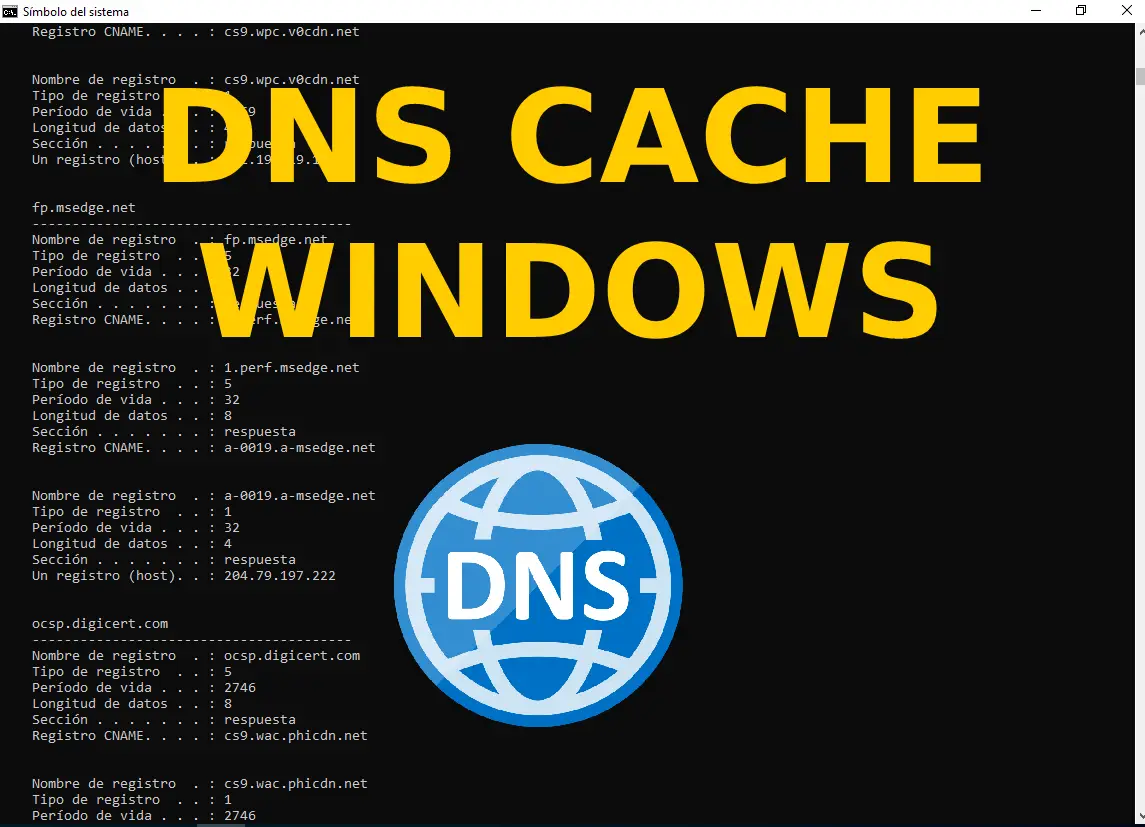En este articulo les vamos a mostrar cómo ver los datos de la caché de DNS en Windows 10. El caché DNS se refiere al almacenamiento temporal de información sobre usabilidad previa de DNS en el sistema operativo Windows de nuestro ordenador o en un programa por ejemplo un navegador web.
Cómo ver los datos de la caché de nuestras DNS

La caché del DNS contiene la lista de nombres de servidores a lso que estamos conectado en ese momento y las direcciones IP (si las hay) a las que corresponden. Las entradas en este caché provienen de búsquedas DNS que ocurren cuando se nuestro navegador manda petición para visitar sitios web, servidores FTP y hosts remotos. Windows utiliza este caché para mejorar el rendimiento y velocidad de las aplicaciones basadas en la Web.
Ver cache DNS con Símbolos de Comandos
Para ver el contenido de la caché de DNS, debemos ejecutar con CMD los símbolos del sistema con privilegios de administrador el siguiente comando:
ipconfig /displaydnsUna ver ejecutado el Comando CMD nos mostrara el siguiente resultado.
- Record name es el nombre con el que se registra ese nombre de dominio que nos da el resultado. Más claro es el nombre de registro de ese DNS.
- Record type es el tipo de registro, puede mostrarse con un numero o con un nombre. En el protocolo DNS, cada uno tiene un número.
- Time To Live es el tiempo en segundos después del cual la entrada expirara en la cache.
- Data Length es la longitud en bytes del DNS, por ejemplo una dirección IPv4 es de 4 bytes; IPv6 es de 16 bytes.
- Sectión respuesta DNS es la respuesta real a la consulta,
- Additional contiene la información que probablemente se necesite para encontrar la respuesta real del DNS.
- CNAME es el nombre canónical.
[amazon box=»B00M77HLII,B00JNA337K,B07YVNM1WX,B07TL2HGCH» grid=»4″]
Si desea exportar los resultados obtenidos, puede utilizar el comando:
ipconfig /displaydns > dnscache.txt
De esta manera podemos guardar el resultado de la cache DNS en un documento de texto llamado dnscache.txt.
Ver cache DNS con PorwerShell

Si desea obtener la misma información que una colección de servidores de registro DNS que pueden ser fácilmente exportados o guardados en una base de datos, ejecute el siguiente comando en tu PowerShell.
Get-DnsClientCacheY con este otro comando listara la lista de ayuda de ese comando en cuestión.
Help Get-DnsClientCache -full
Cómo limpiar la caché de DNS de nuestro Windows 10
Para vaciar la memoria cache almacenada en nuestro equipo de DNS deberemos ir a simbolos del sistema y introducir el siguiente comando:
ipconfig /flushdns
Hay muchas herramientas que sabemos que hacen esto con tan solo un clic pero nos parece mas profesional y útil que sepamos hacerlo desde símbolos del sistema en formato comandos.
Iniciar o detener la caché de DNS en Windows
Si necesitamos detener el almacenamiento de caché DNS para una sesión en particular, escribiremos net stop dnscache y presione Enter.
net stop dnscacheSi por lo contrario necesitamos activar el almacenamiento de caché DNS, escribiremos net start dnscache y presione Enter.
net start dnscacheNota: debemos tener en cuenta que cuando reiniciemos nuestro ordenador, el caché DNS estará iniciara activado.
Desactivar el Cache DNS en Windows
Si por alguna razón tenemos que desactivar el almacenamiento de caché DNS, para ello la forma más rápida es escribir en el cuadro de búsqueda del inicio de Windows «Servicios» pulsamos «Enter» y se abrirá el Administrador de servicios. En este punto debemos localizar el servicio de Cliente DNS.

El servicio DNS Client (dnscache) almacena en caché los nombres del Sistema de Nombres de Dominio (DNS) y registra el nombre completo del ordenador para este equipo. Si se interrumpe el servicio, los nombres DNS seguirán siendo resueltos. Sin embargo, los resultados de las consultas de nombres DNS no se almacenarán en la memoria caché y no se registrará el nombre de la computadora. Si el servicio se desactiva, los servicios que dependen explícitamente de él no se iniciarán.
[amazon box=»B07PHL1V2B,B00N0OHEMA,B07DGPYKLP,B073QJ6Z5C» grid=»4″]
Haga doble clic en él para abrir el cuadro de propiedades. Aquí cambia su tipo de inicio de Manual a Desactivado. Si desactiva el servicio de cliente DNS, las búsquedas de DNS pueden tardar más tiempo. Y podemos notar algo de lentitud en nuestra navegación web.

Conclusión Final
Es posible que alguna vez, por algún motivo en cuestión te sea util desactivar el DNS cache de tu sistema Windows. Por ello hemos creído que este articulo puede serte de gran utilidad. Ten en cuenta que desactivar la cache puede verse afectada la velocidad de carga de tu navegador, pero también tiene infinidad de ventajas, no todo es velocidad 😂😂. Por hoy nada más un saludo y sed buenos Alohaaa!!👋👋